Lernen Sie „Freeform“ kennen, die neue Anwendung von Apple.
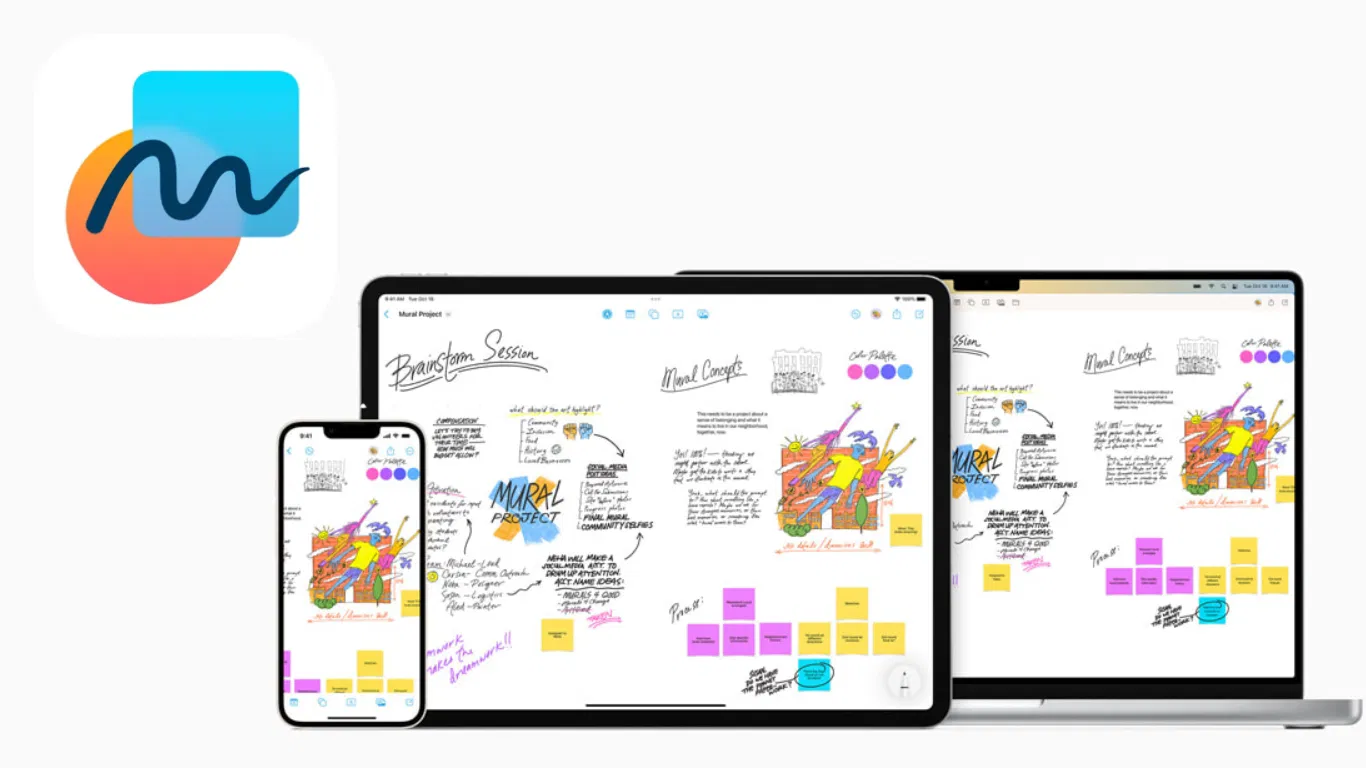
Kommt Ihnen die Notes-App von Apple unglaublich vor? Sie müssen Freeform kennen, seine neue Anwendungkollaboratives Whiteboardmit Funktionen, die Ihre Kreativität maximal steigern.
Apple hat gerade mit den neuesten Updates für iPadOS, iOS und macOS eine neue Anwendung auf den Markt gebracht, die auf Teamarbeit abzielt und Benutzern dies ermöglichtProduktivität steigernauf Ihren Geräten.
Freiformist ein Raum, in dem Benutzer erstellen, organisieren und verwalten könnenLeinwände für Schul- oder Berufsprojektedurch Zusammenarbeit und die einzigartige Erfahrung, zeichnen, ziehen, kopieren, einfügen, schreiben und mehr daran arbeiten zu können.
Seine Fähigkeit, Texte, grafische Elemente, Dateien und andere Inhalte zusammenzuführen, macht dieses Whiteboard zu einem sehr funktionalen und effektiven Werkzeug, wenn es darum gehtIdeen festhalten.
Freiform istkostenlos erhältlichauf allen iPhone-, iPad- und Mac-Modellen, die dies unterstützeniOS 16.2, iPadOS 16.2 oder macOS Ventura 13.1. Und um darauf zugreifen zu können, müssen Sie Folgendes tun:
- Gehen Sie auf Ihrem Gerät zur Anwendung „Einstellungen“.
- Melden Sie sich mit Ihrer Apple-ID an und gehen Sie zum Abschnitt „iCloud“.
- Wählen Sie „Alle anzeigen“).
- Scrollen Sie nach unten und aktivieren Sie „Freeform“.
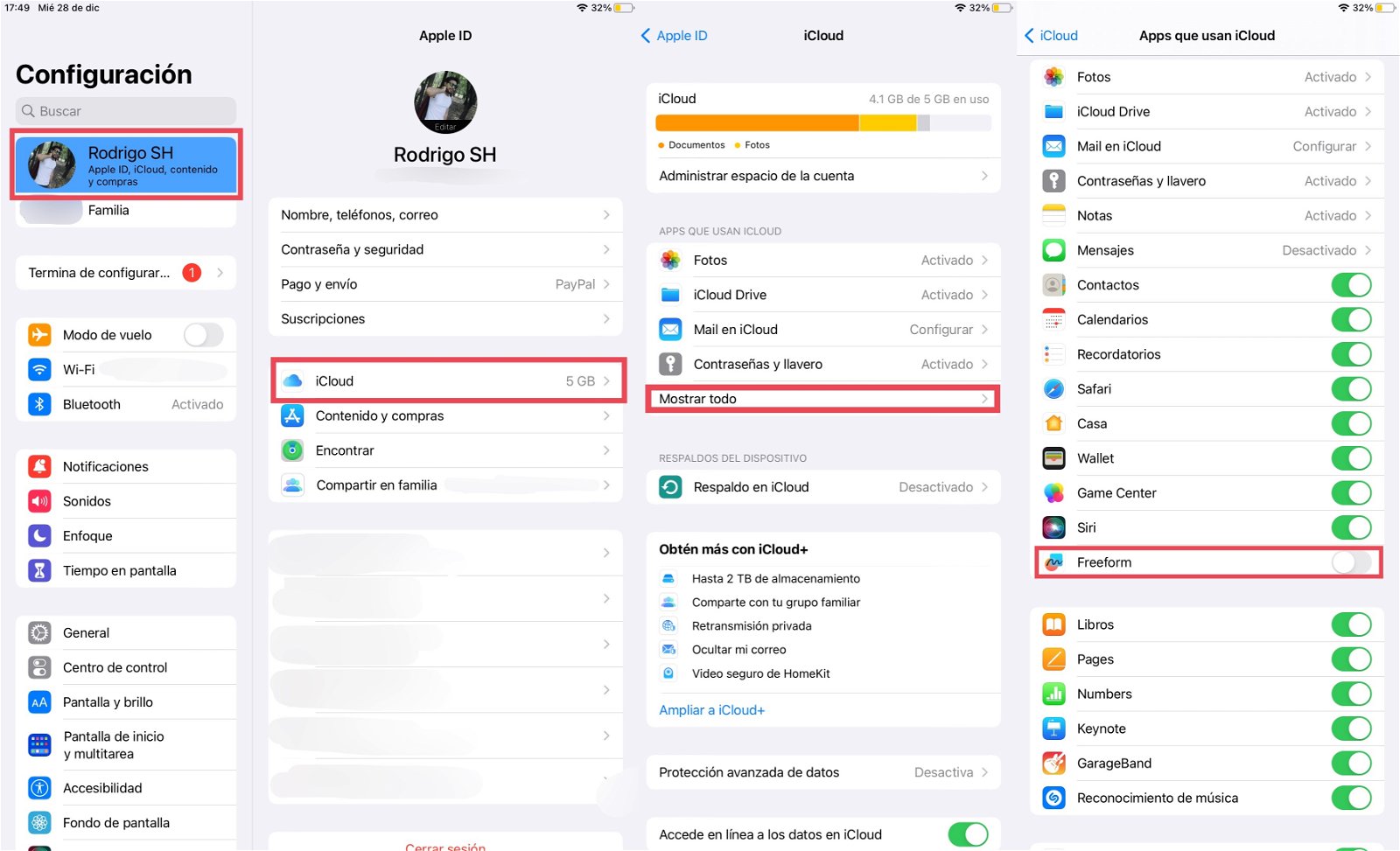
So erhalten Sie Freeform Apple
Der Antrag musserscheinen automatischauf Ihrem Startbildschirm zusammen mit den anderen Apps. Es ist wichtig zu erwähnen, dass Sie als Apple Pencil-Benutzer die folgende Anpassung vornehmen müssen:
Gehen Sie zur App „Einstellungen“ > Wischen Sie nach unten und suchen Sie die Freeform-App > gehen Sie zu den Freeform-Einstellungen > aktivieren Sie im Abschnitt „Apple Pencil“ die Option „Auswählen und verschieben“.
Dadurch können Sie Objekte auswählen und sich frei auf dem Spielbrett bewegen.
Was kann ich mit Freeform machen?
FreeForm verfügt über eine Leinwand mittolle Tools und FunktionenDadurch können Sie auf einzigartige und unglaubliche Weise arbeiten.
Ziehen
Sie können Zeichnungen, Anmerkungen oder Texte anfertigen, unabhängig davon, ob Sie einen Apple Pencil besitzen oder nicht. Wählen Sie zwischen denverschiedene Arten von Bleistiftenum zeichnen zu können, was Sie wollen. Wie wir es gewohnt sind, können Sie in diesem Abschnitt die Dicke, die Farbe und den Zeichenmodus (Finger oder Apple Pencil) anpassen.
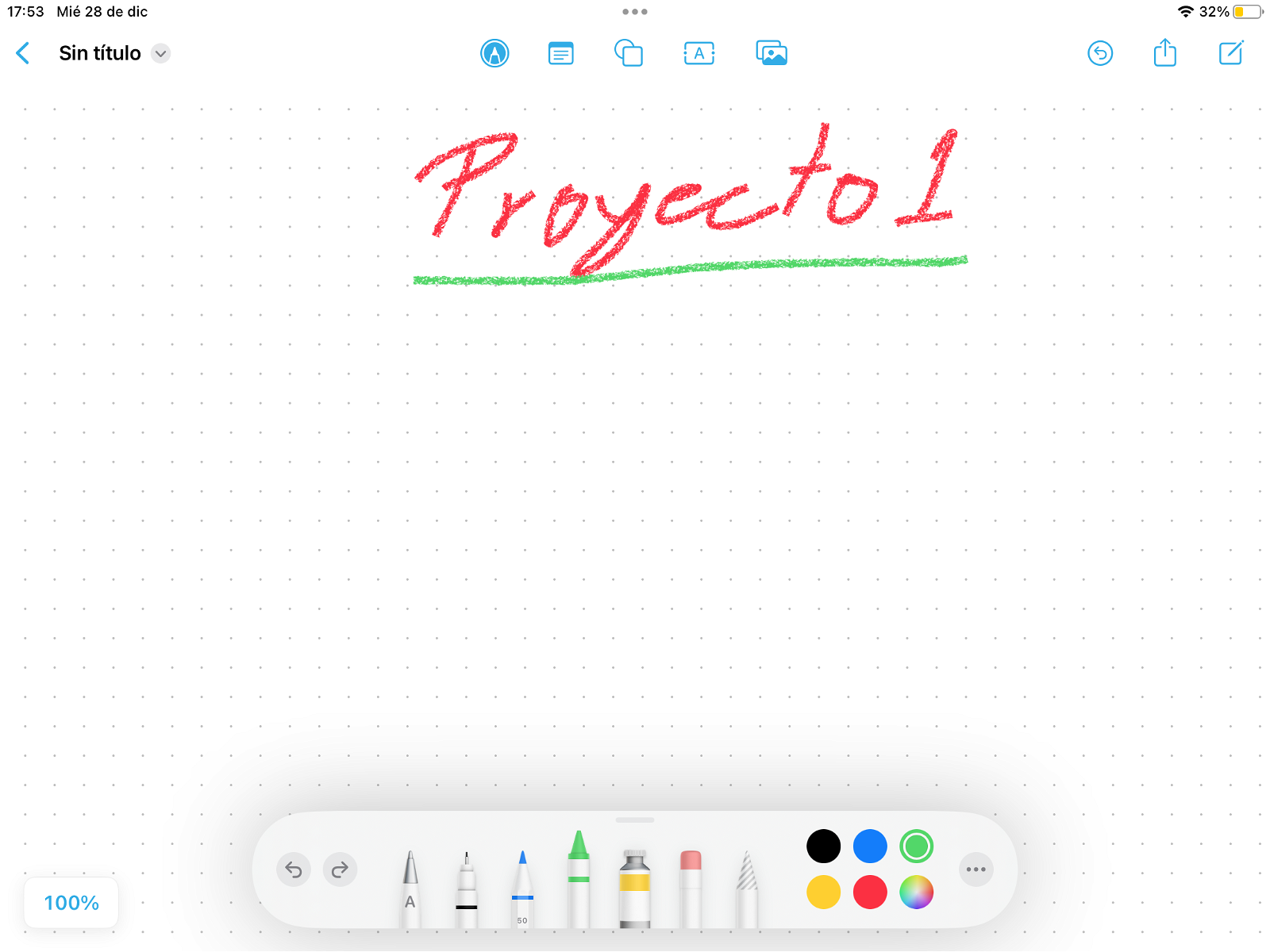
Zeichnen Sie in Freiform
Notizen
Hinzufügenposte esOkurze Notizenauf der Leinwand, mit der Sie Erinnerungen und Ideen erstellen oder wichtige Texte für alle auf der Tafel sichtbar machen können.
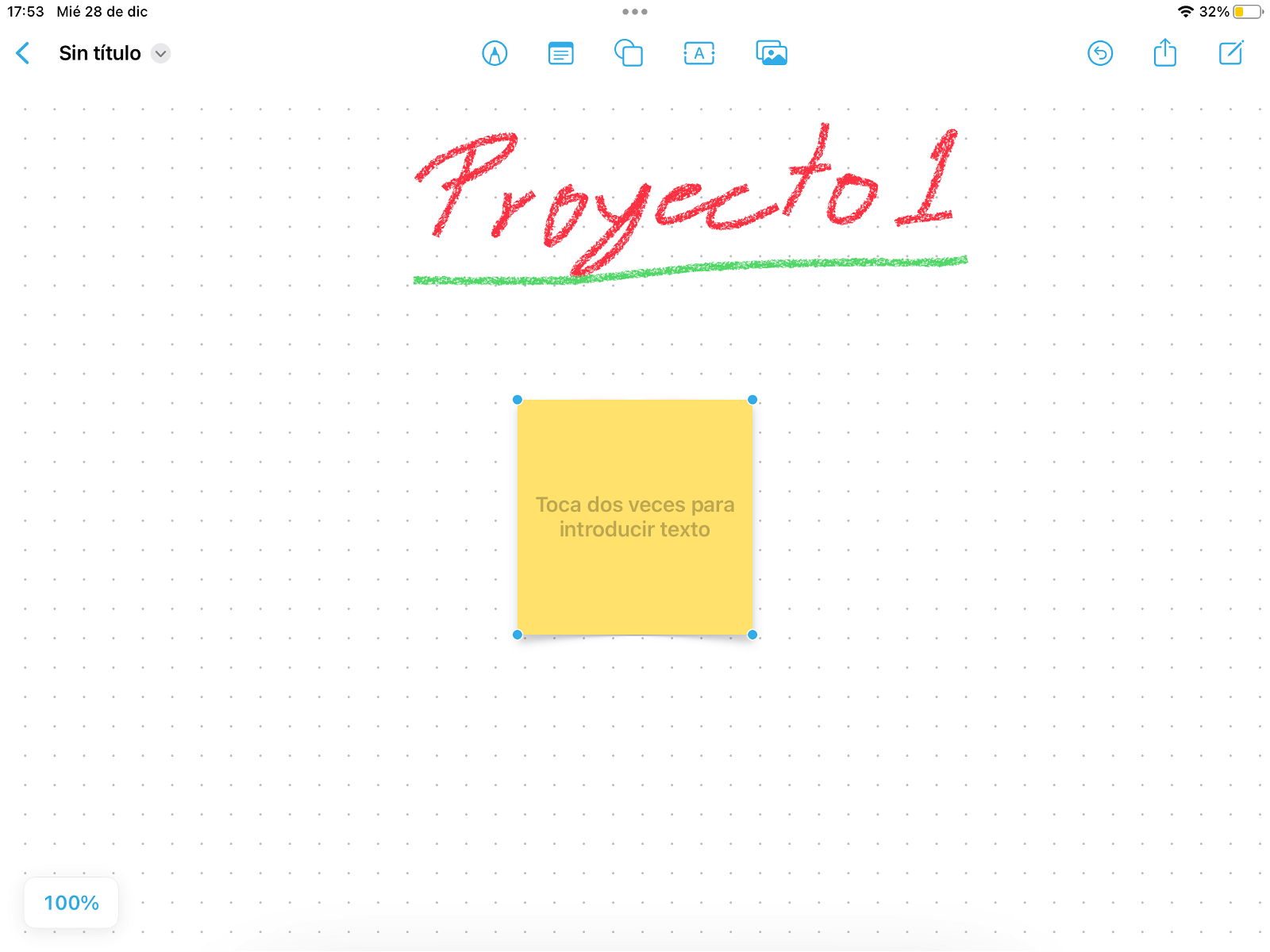
Notizen in Freiform
Figuren
Mit demdritter AbschnittSie können geometrische Figuren, Linien, Verbindungen und Grafiken von Objekten, Tieren und mehr hinzufügen. Diese können in Größe, Farbe, Umrissen und Position bearbeitet werden.
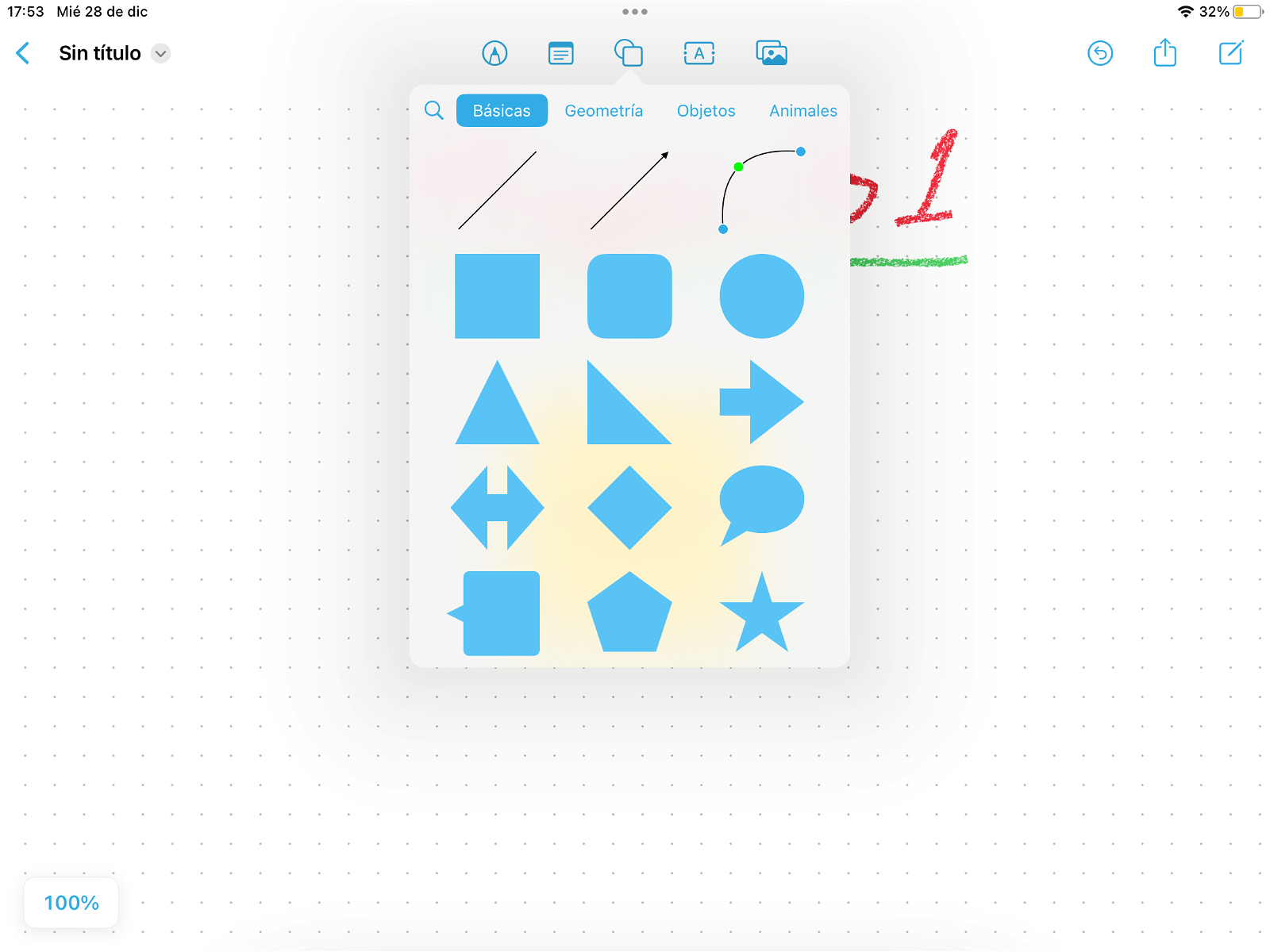
Fügen Sie Figuren in Freeform hinzu
Text
EnteTextfelderin dem von Ihnen gewünschten Bereich. Legen Sie Typografie, Größe, Farbe, Stil und mehr fest.
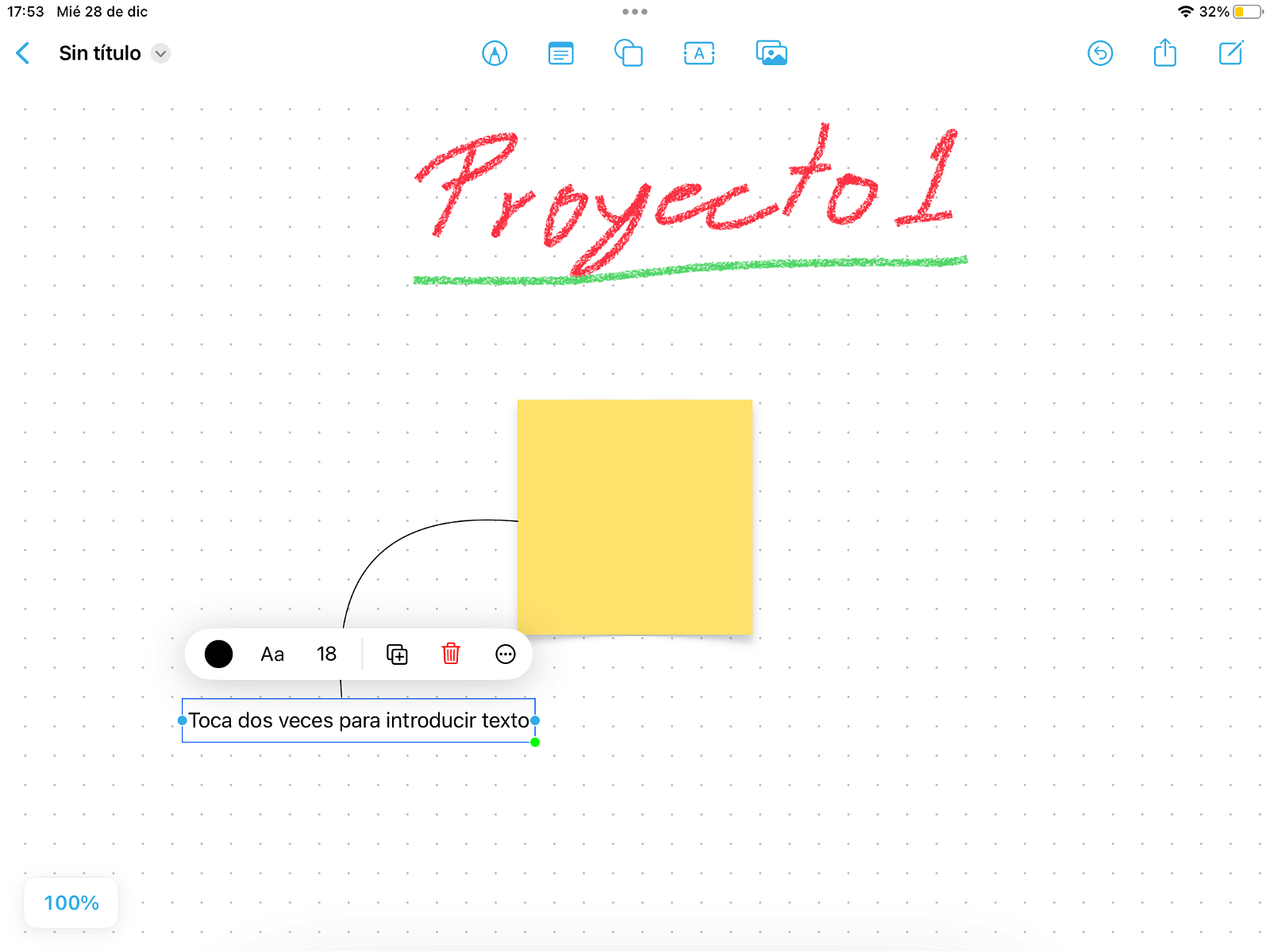
Verwenden Sie das Textwerkzeug in Freeform
Dateien
Fügen Sie zum Abschluss Fotos, Dokumente, Bilder, Videos, gescannte Dokumente, kürzlich aufgenommene Fotos, Links usw. hinzumehr Inhalte, die Sie in Dateien oder in Ihrer Fotobibliothek zur Verfügung haben.
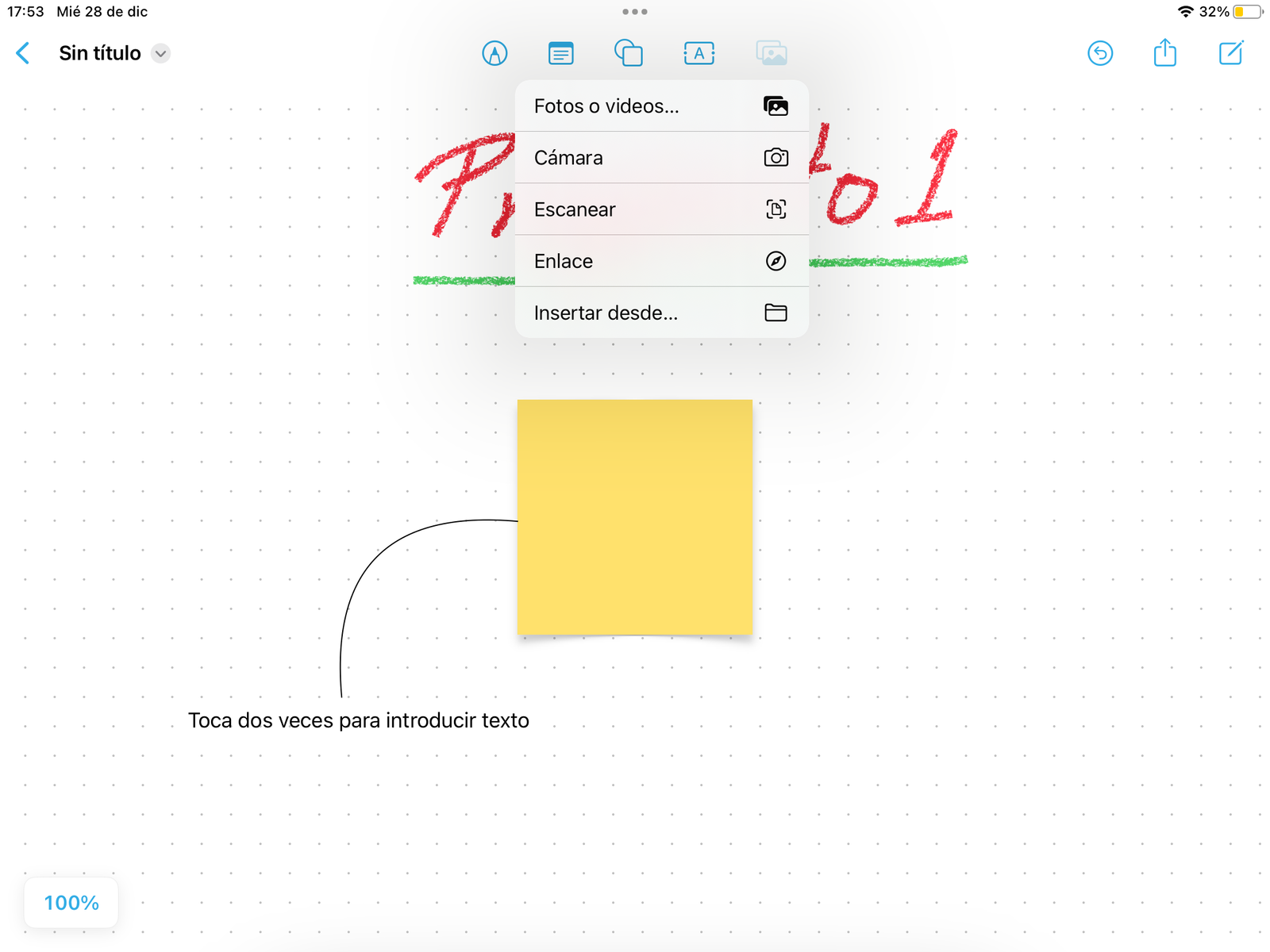
Fügen Sie Dateien zu Freeform hinzu
Es gibt noch mehr
Und falls weitere Tools fehlen, können Sie mit der iOS 16-Funktion auch den Hintergrund von Bildern entfernen, Schatten hinzufügen, Texte extrahieren, AirPlay verwenden, mehrere Objekte auswählen und sogar FaceTime verwenden, um im Team zu arbeiten.
Denken Sie daran, dass Ihre Leinwände kollaborativ sind und Sie sie über Apps und Einladungen mit Mitarbeitern oder Betrachtern teilen können, indem Sie auf die Schaltfläche „Teilen“ in der oberen rechten Ecke auf dem iPad und im oberen Menü auf dem iPhone klicken.
Sie können das Projekt auch in anderen Apps teilen, die das Speichern der Datei ermöglichen. Zum Beispiel,Unterlagen, Dropbox und GoodNotes.
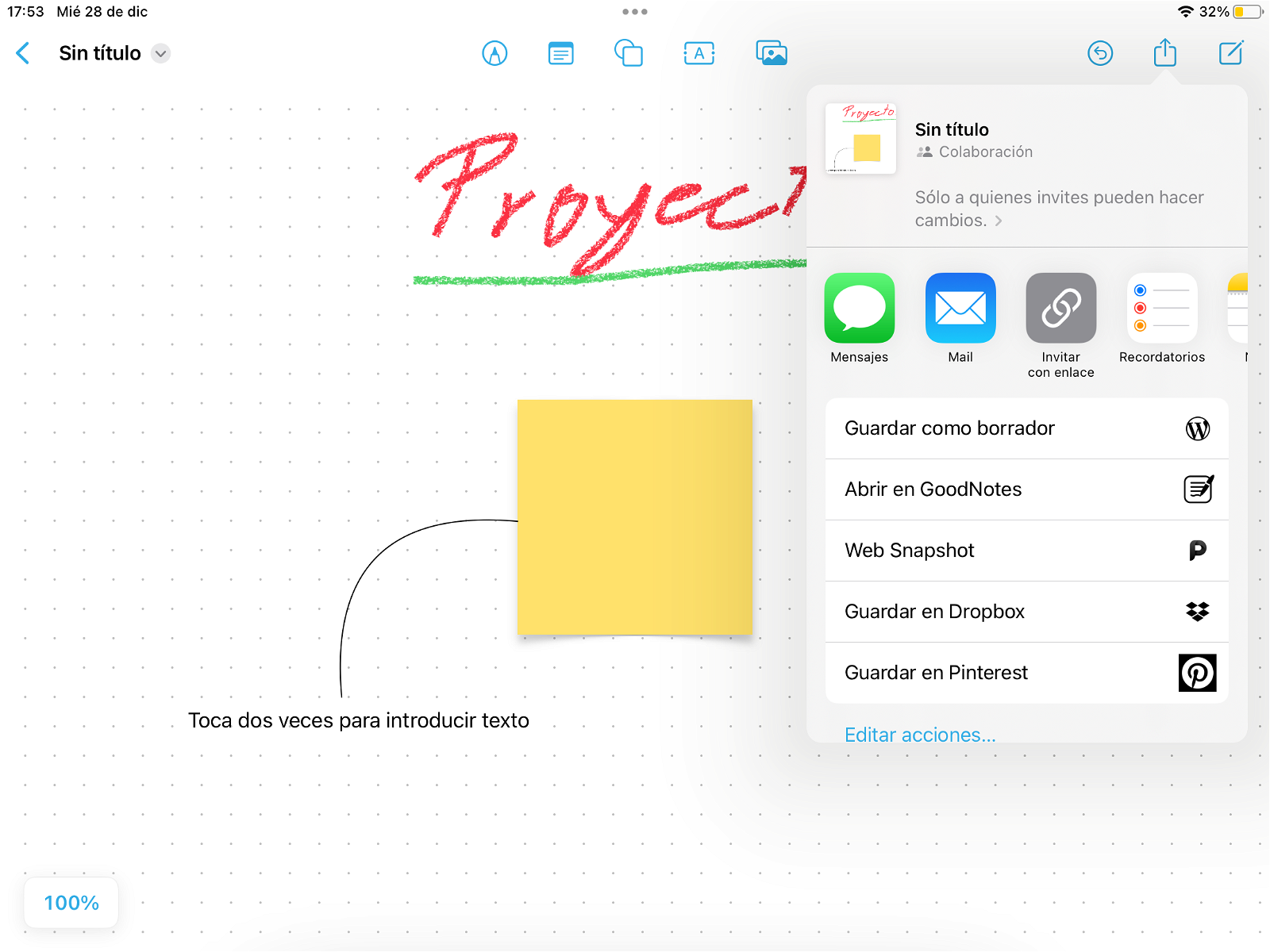
Auf Freeform teilen
So ändern Sie die Freigabeoptionen
Wenn Ihre Leinwand bereits freigegeben ist und Sie sie privat machen oder die Freigabe anpassen möchten, suchen Sie in der oberen Leiste nach dem Symbol für die Zusammenarbeit, um weitere Optionen anzuzeigen. Hier können Sie die Zusammenarbeit über Nachrichten, Sprach- oder Videoanrufe verwalten.
Durch Tippen auf das Kollaborationssymbol können Sie Folgendes anzeigen und anpassen:
- Whiteboard-Zugriff und Anzeige- oder Bearbeitungsrechte.
- Setzen Sie die Freigabeoptionen bei Bedarf zurück
- Link kopieren
- Hören Sie auf zu teilen
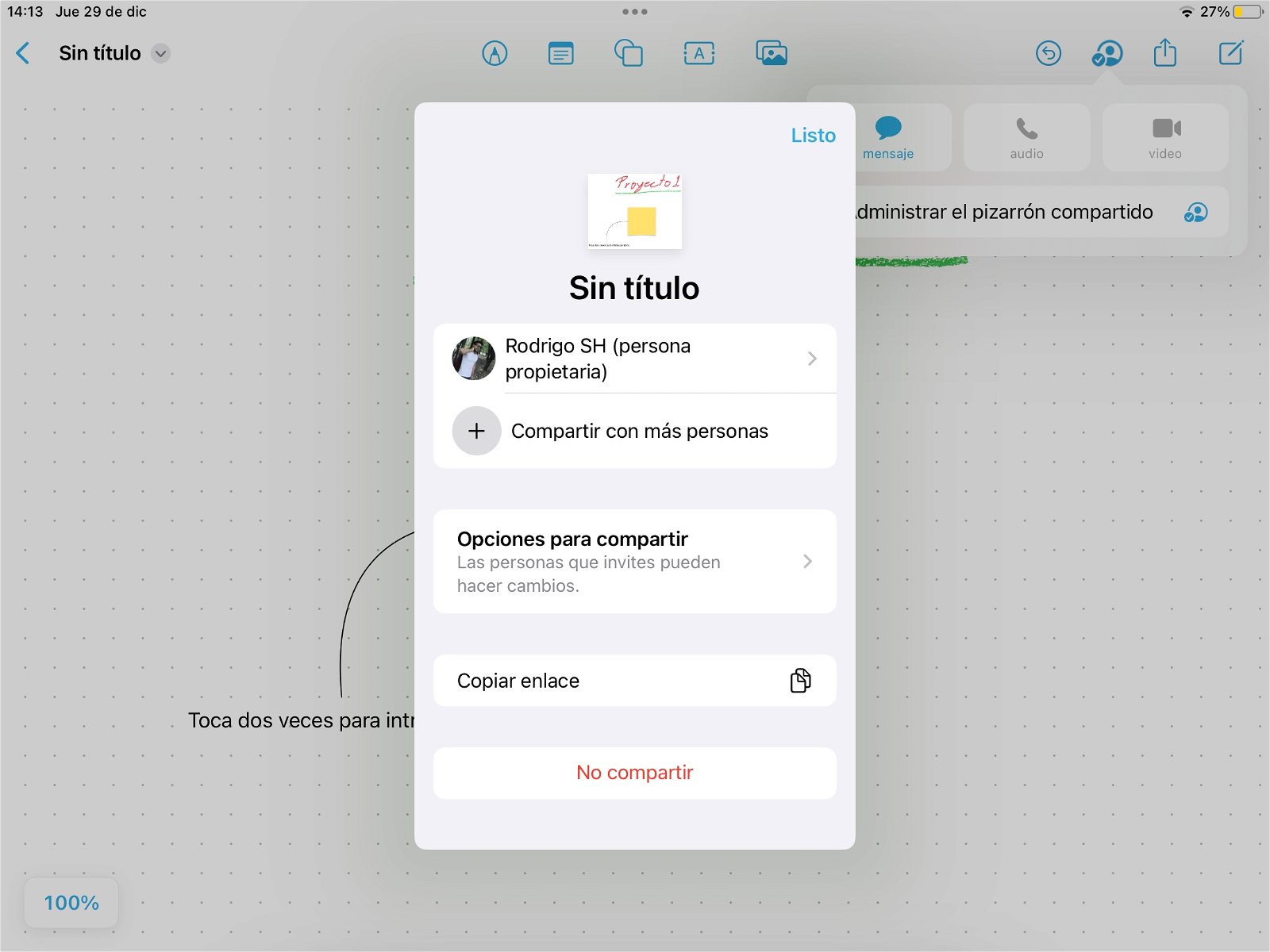
Freeform-Sharing-Menü
Jetzt, da Sie Freeform kennen, ist es an der Zeit, es optimal zu nutzen, die Vorteile dieser großartigen App zu nutzen, die Apple seinen Benutzern zur Verfügung gestellt hat, und darauf zu warten, dass das Unternehmen sie noch weiterentwickelteine definitive Anwendung für die Erstellung gemeinsamer Projekte.
Du kannst folgeniPadisiertInFacebook,WhatsApp,Twitter (X)konsultieren oder konsultierenunser Telegram-Kanalum über die neuesten Technologienachrichten auf dem Laufenden zu bleiben.


